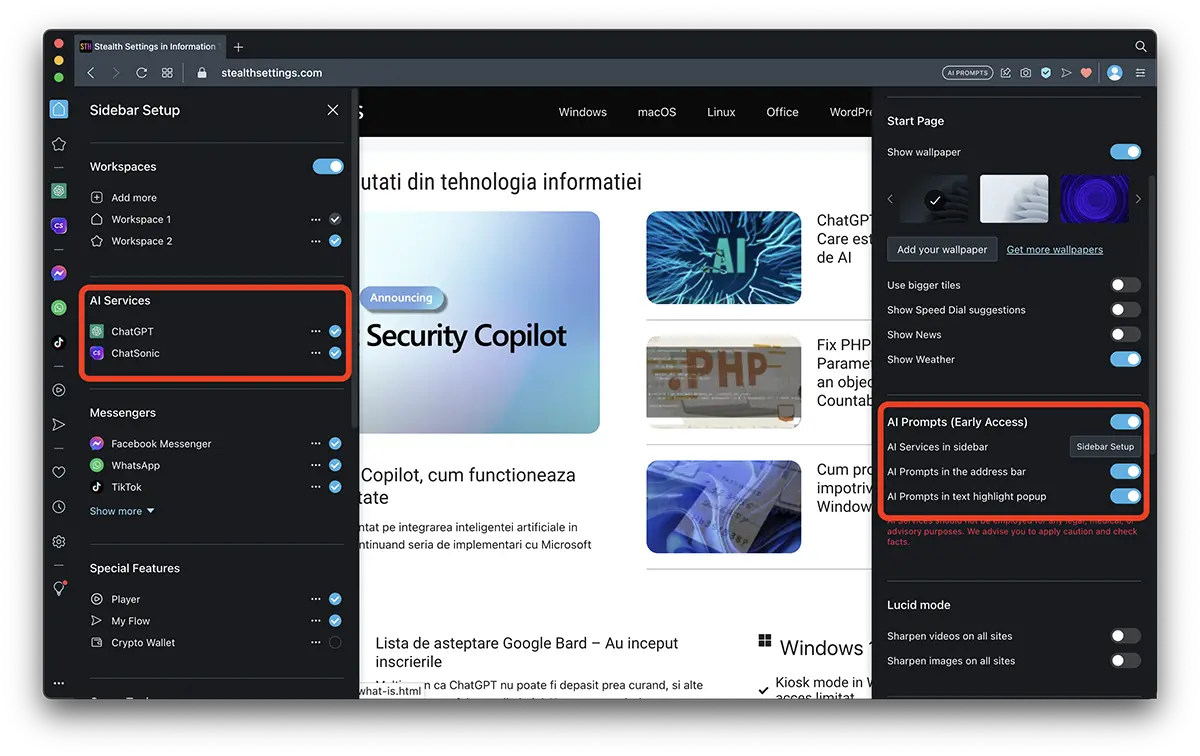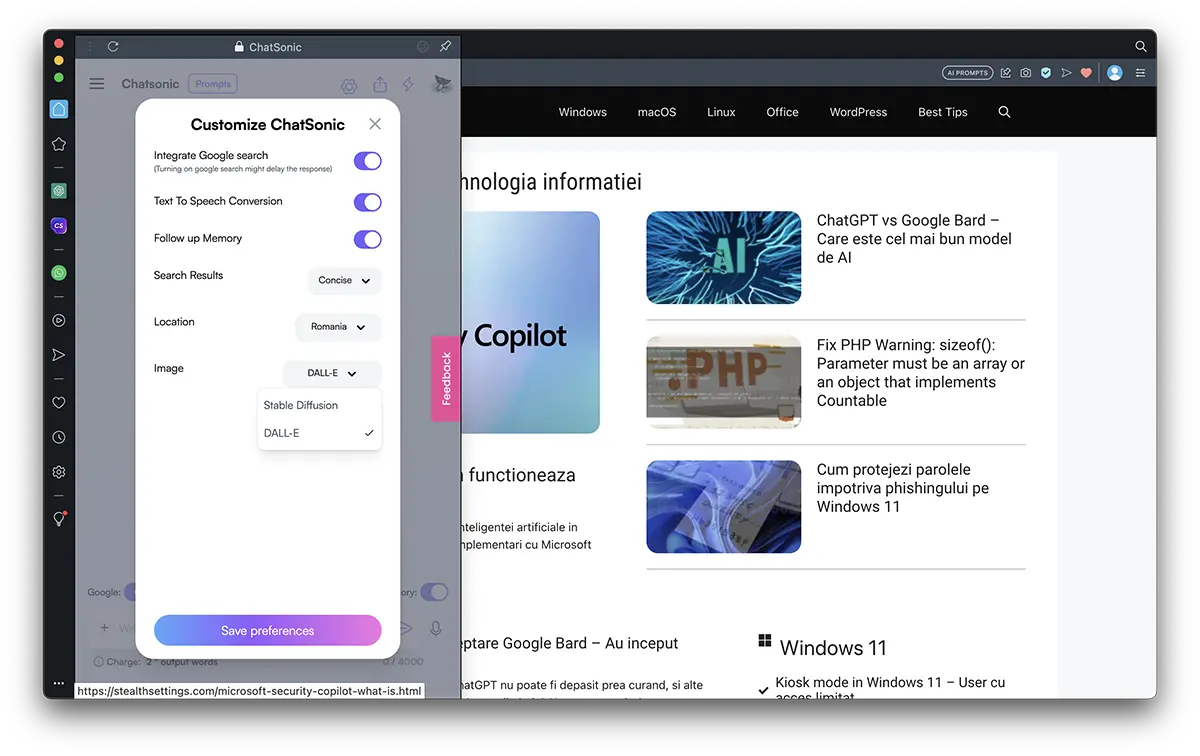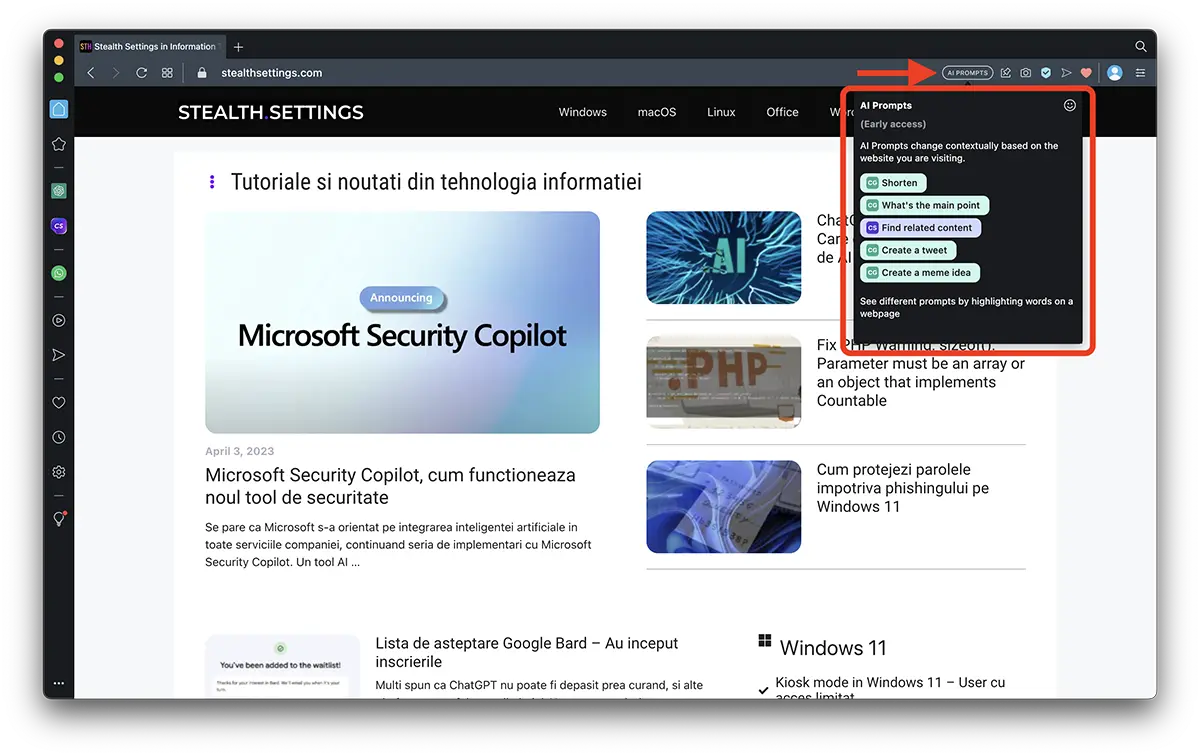Hvis du er en fan av Opera-nettleseren eller vil utforske de nye AI-integrasjonene og funksjonene i nettleseren, vil denne opplæringen lære deg hvordan du konfigurerer ChatGPT og AI-meldinger med GPT-4 på Opera.
Ikke lenge etter at Microsoft integrerte ChatGPT in Microsoft Edge (og i mange andre egne tjenester og applikasjoner), var det de fra Opera lansere ChatGPT og ChatSonic med GPT-4 på Opera-nettleseren si Opera GX.
Det brede språket for kunstig intelligens til de fra OpenAI, har en veldig interessant integrasjon og jeg vil si noe mer effektivt enn ChatGPT for Microsoft Edge. Opera har integrert nye funksjoner som f.eks AI Prompts og sidefelt med rask tilgang til kontoen din ChatGPT si ChatSonic. etter det du gjør update med den nyeste versjonen av Opera Browser eller Opera GX, kan du konfigurere ChatGPT si ChatSonic cu GPT-4 på Opera.
Innhold
Hvordan konfigurere ChatGPT og AI Prompts med GPT-4 på Opera-nettleseren
Etter at du har installert den nyeste versjonen av Opera-nettleseren, anbefales det å logge på Opera-kontoen din for å synkronisere alle Internett-surfingsdata. Fra passord, historikk over åpne sider, preferanser og til og med bokmerker. Klikk på "Turn on synchronisation".
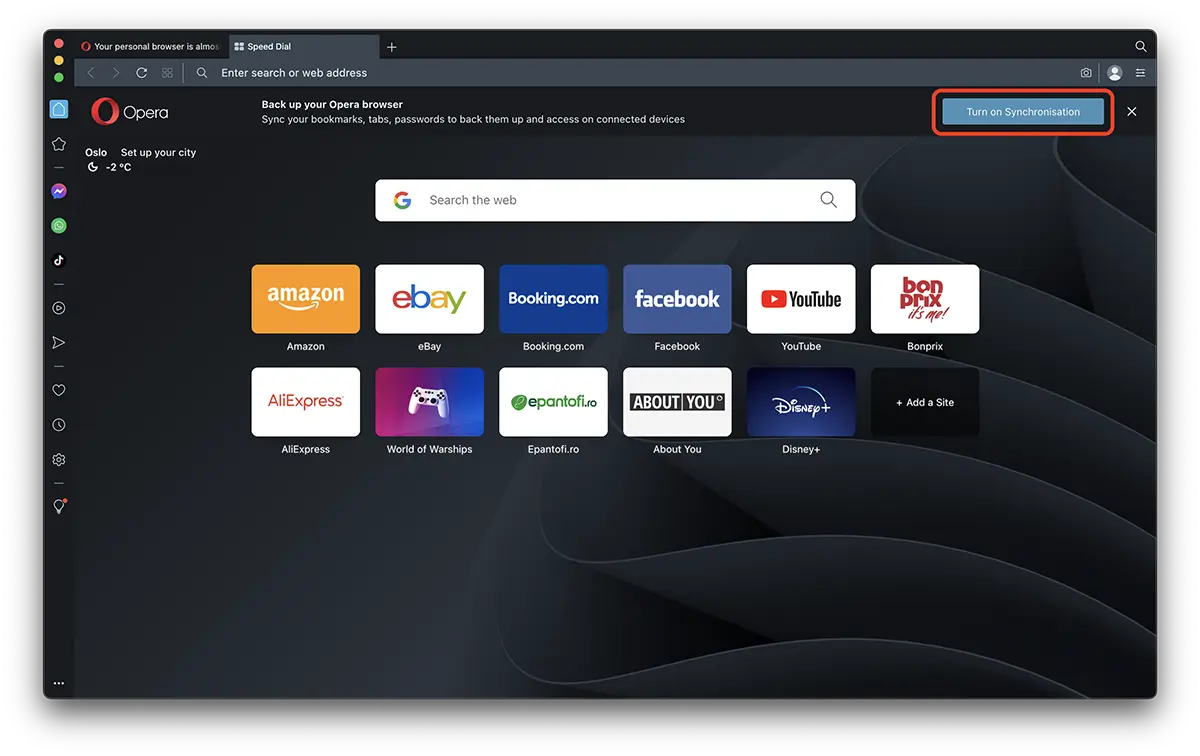
For å aktivere funksjonene AI i Opera, ChatGPT, ChatSonic si AI PromptsKlikk på Easy Setup (øverst til høyre), aktiver deretter AI Prompts (Early Access) fra alternativlinjen.
Gå til alternativet "Oppsett av sidefelt", fra under AI Prompts (Early Access), og aktiver ChatGPT og ChatSonic i hurtigtilgangslinjen til venstre. Herfra har du også muligheten til å aktivere eller deaktivere AI Prompts fra adressefeltet til nettleseren og alternativene som vises når du velger en tekst fra en nettside. Popup meny Ai Prompts (som ærlig talt er litt ubrukelig og stressende).
Deretter er alt du trenger å gjøre for å bruke det ChatGPT si ChatSonic cu GPT-4, er å gå til sidefeltet til venstre og logge på de to chatbottjenestene.
ChatSonic GPT-4 i Opera-nettleseren
Etter at du har logget på med kontoen din (gratis eller premium) på ChatSonic, har du flere alternativer for hvordan du vil bruke ChatSonics funksjoner GPT-4. Du kan velge integrering Google Search for å motta oppdatert informasjon når du ber om informasjon, kan du velge at resultatene av søk og forespørsler skal være kortfattede eller mer detaljerte, og du kan velge hvordan du vil at bildet du vil at ChatSonic skal generere skal være. DALL-E eller Stable Diffusion.
I tillegg til integrert søk med Google, tilbyr ChatSonic støtte for bildegenerering text-to-image AI (Stable Diffusion or DALL-E). GPTs evne til å huske de tidligere spørsmålene og kommentarene fra samtalen og kan svare senere hvis de bringes tilbake til diskusjonen, gir muligheten til å redigere, kopiere, slette eller dele meldingene eller hele samtalen. Funksjonen Text2Speech hjelper deg med å holde deg unna tastaturet. Samtaler kan renses vokalt, som du gjør med Siri eller Google Assistant.
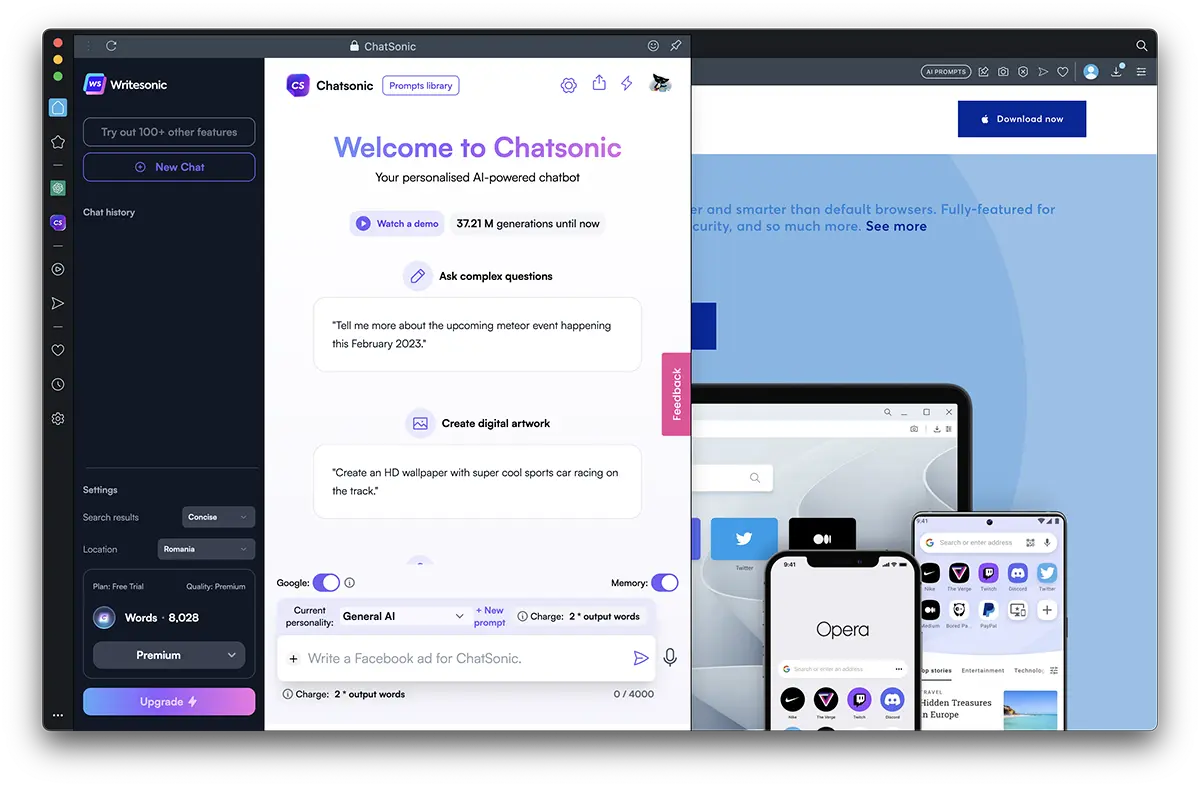
AI PROMPTS i Opera-nettleseren
Jeg vet fortsatt ikke om AI Prompts er det en nyttig funksjon eller er det et stress jeg blir kvitt så snart jeg deaktiverer denne funksjonen. Den kan aktiveres og deaktiveres fra Operas innstillingslinje, både for adresselinjen (address bar) samt popup-vinduet som vises på nettsiden når du velger en tekst.
AI-prompts gir utskriftsresultater ChatGPT og ChatSonic om innholdet på siden du er på eller om det valgte innholdet.
AI Prompts det vil definitivt hjelpe deg med å finne ut spesifikk informasjon om hva som interesserer deg og spare tid når du må lese en artikkel. AI Prompts kan identifisere emnet i en tekst og lage en relevant oppsummering av innholdet. Det er også et godt verktøy for innholdsskapere, som identifiserer nøkkelpunktene i en tekst og kilden eller kildene som støtter argumentasjonen til teksten.
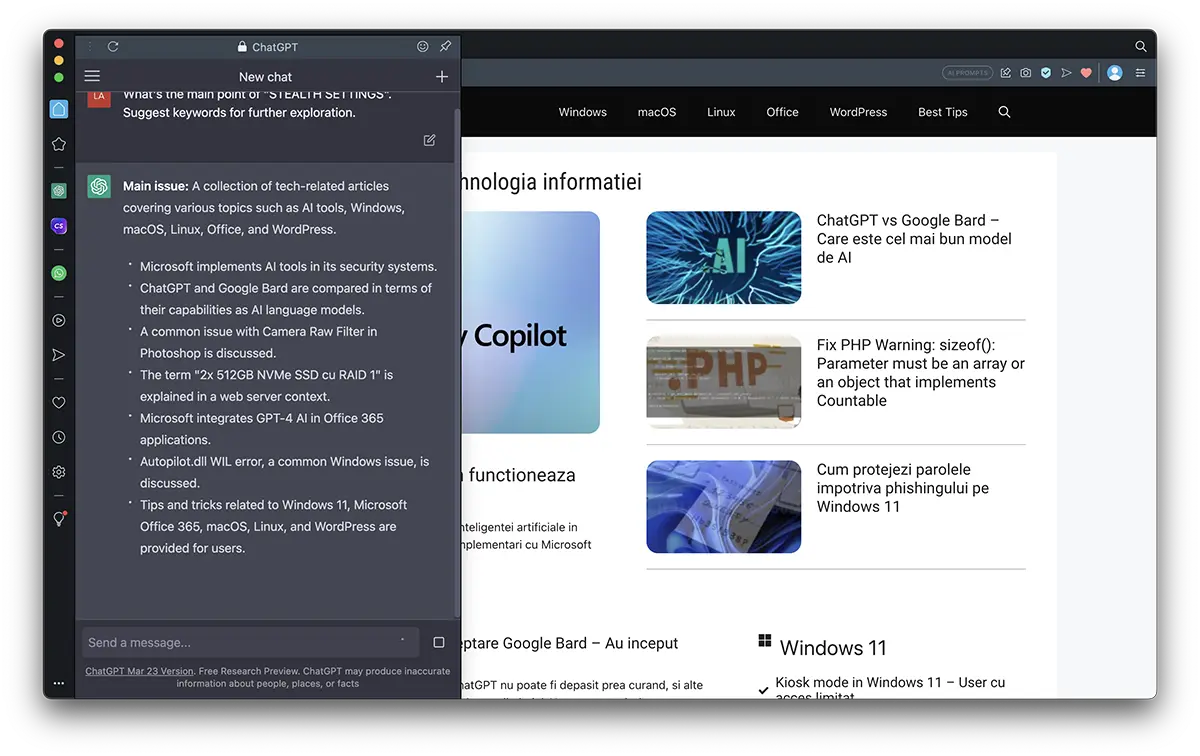
AI PROMPTS : Hva er hovedpoenget?
Hoved problemet: En samling av teknologirelaterte artikler som dekker ulike emner som AI-verktøy, Windows, macOS, Linux, Office og WordPress.
- Microsoft implementerer AI-verktøy i sin sikkerhet systems.
- ChatGPT og Google Bard sammenlignes med tanke på deres evner som AI-språk models.
- Et vanlig problem med Camera Raw Filter i Photoshop diskuteres.
- Begrepet "2x 512GB NVMe SSD med RAID 1" er forklart i en webserverkontekst.
- Microsoft integrert GPT-4 AI inn Office 365 applikasjoner.
- Autopilot.dll WIL error, En vanlig Windows problemstilling, diskuteres.
- Tips og triks knyttet til Windows 11, Microsoft Office 365, macOS, Linuxog WordPress er gitt for brukere.
Ganske relevant og nyttig beskrivelse. Med denne innebygde AI-instruksen, for mange brukere, Opera Browser vil bli mye mer nyttig enn Microsoft Edge.
Foruten at han forklarer hva han finner på nettkontoen, bruker han dette verktøyet kunstig intelligens, er også en god innholdsskaper (dette vil være et problem for mange utgivere). Du kan lage produktbeskrivelser for nettbutikker, noveller eller beskrivelser av tjenester, arrangementer osv. handlinger.
Disse funksjonene ovenfor er tilgjengelige gratis i Opera Browser og Opera GX. Også kontoer på ChatGPT og ChatSonic er gratis (med mulighet for å oppgradere til premiumpakker).